Ordinateur portable Lenovo G50-30 Modèle 80G0 porté à la réinstallation système d'exploitation avec Windows 8 sur Windows 7. Excellent design pour ordinateur portable, pas cher et avec USB 3.0. Comment entrer dans le BIOS BIOS 50 Lenovo pour sélectionner le démarrage depuis le lecteur ou le lecteur flash?
Lenovo G50-30 Modèle 80G0 comment accéder au BIOS?
Pour entrer dans le BIOS (menu de démarrage) sur le Lenovo G50, vous devez maintenir le bouton enfoncé lorsque vous allumez l'ordinateur portable.
Bouton "Novo"
Le bouton "Novo" est utilisé pour démarrer le système Lenovo One Key Recovery ou pour configurer Bios dans le Lenovo G50. Il peut être activé lorsque l'ordinateur portable est éteint ou en mode veille
Installez Windows 7 sur un ordinateur portable Lenovo g50
Pour installer Windows 7 sur Lenovo G50, il est nécessaire de le changer dans le BIOS sous l'onglet Quitter -\u003e Valeurs par défaut optimisées du système d'exploitation -\u003e Win8 64 bits vers Windows 7.
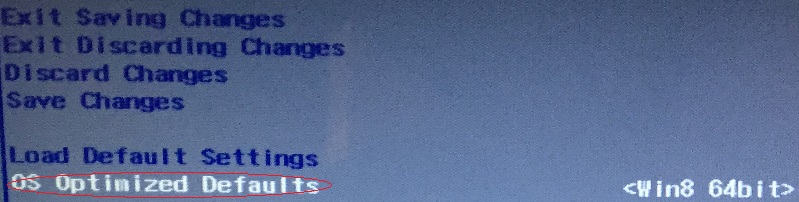
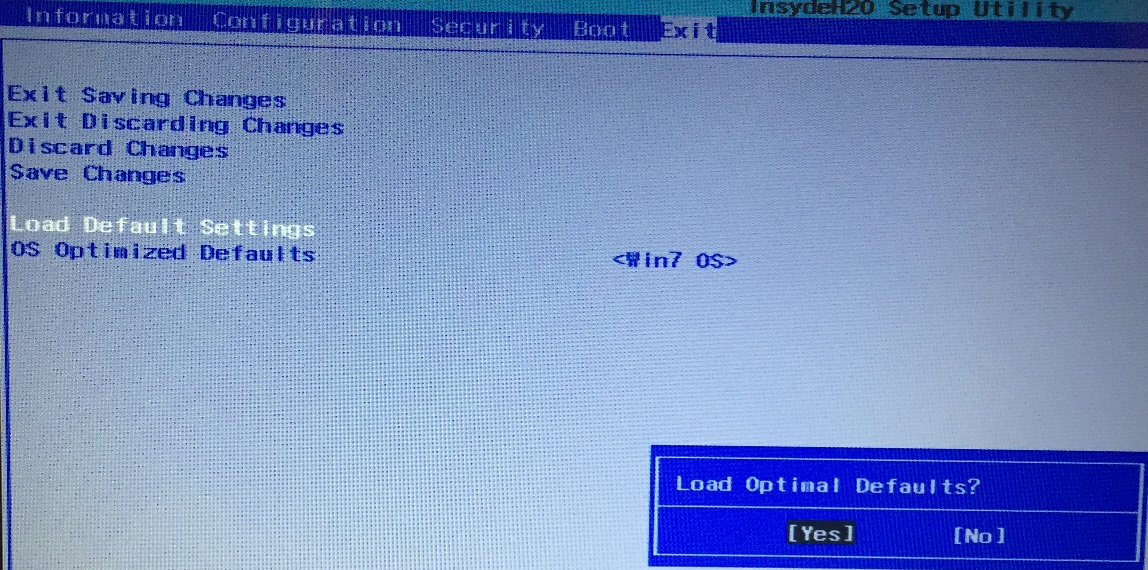
Enregistrez les paramètres (Enregistrer et quitter) -\u003e Installer disque de démarrage Windows 7! -\u003e Fixer le bouton Novo (Menu du bouton Novo) et sélectionnez "Menu de démarrage".
Si vous avez une erreur 0X000000A5 dans Windows 7 sur le Lenovo G50-30
Si Windows 7 est déjà le disque dur et l'erreur 0X000000A5 apparaît, puis corrigez l'erreur écran bleu la mort peut être comme suit:
- Nous allons dans le BIOS, dans le deuxième onglet USB3.0, nous passons à USB 2.0.
- Dans le dernier onglet, changez le système d'exploitation de Win8 OS à Win7 OS.
- Choisissez Load Defalt Settings.
- Enregistrer et quitter
- Installation de Windows 7
- USB2.0 est changé pour USB 3.0.
Pratiquement tous les propriétaires d’ordinateurs portables devaient résoudre certains problèmes matériels en mode paramètres du système BIOS La nécessité de pénétrer au cœur de l'ordinateur survient le plus souvent lorsque vous devez installer un système d'exploitation, de sorte que le problème de connexion au BIOS est pertinent pour chaque utilisateur actif de l'ordinateur portable. Souvent aller à système de base les réglages ne sont pas possibles en raison de la banale ignorance des touches par lesquelles il est appelé. Cela est particulièrement vrai pour les ordinateurs portables Lenovo, car les combinaisons de touches de ce modèle sont presque toujours uniques et ne coïncident pas avec d’autres ordinateurs. Votre attention est offerte des informations sur la façon d'aller au BIOS sur ordinateur portable Lenovo.
Aller au BIOS sur un ordinateur portable Lenovo
Connexion au mode de modification du système sur le périphérique Lenovo peut être trois méthodes matérielles de base:
- Le moyen le plus universel consiste à appuyer sur la touche F2 lorsque le système est activé. Sur certains modèles, le "Fn"
- La seconde méthode consiste à utiliser la clé "Think Vantage", qui n’existe pas sur tous les modèles.
- Le bouton "Access IBM", "NOVA" - une autre variante de l'activation matérielle du mode
Les méthodes matérielles peuvent parfois ne pas fonctionner en raison des fonctionnalités du système d'exploitation installé. Périodiquement, des problèmes surviennent dans Windows 8 / 8.1. Vous pouvez activer le BIOS sur ces systèmes sans couper aucune clé - via l'interface habituelle. Quelques moyens très simples:
- Ouvrez le panneau droit, sélectionnez l'onglet Paramètres - Modifier les paramètres de l'ordinateur - Restaurer et mettre à jour - Options de téléchargement spéciales - Recharger maintenant. Après le redémarrage, accédez à la section Diagnostics, allez à options avancées et cliquez sur "logiciel UEFI"
- Dans le la ligne de commande tapez et exécutez la commande "shutdown.exe / r / o"
Exceptions à la règle - modèles spéciaux Lenovo
Si aucune des méthodes de connexion au BIOS ci-dessus ne convient, vous devez rechercher le nom de votre ordinateur dans la liste des modèles Lenovo spéciaux, où le mode est appelé d'une manière spécifique.
Lenovo b590
Dans ce modèle, pour démarrer le BIOS, vous devez éteindre le système, après avoir retiré la batterie et pendant quelques secondes, éteindre le périphérique. Ensuite, vous devez cliquer sur un petit bouton (Nova) à côté de l'indicateur de fonctionnement du bloc-notes. Après avoir démarré le menu, en sélectionnant la langue et la disposition en russe, accédez au chemin "Diagnostics - Paramètres avancés - Paramètres du firmware - BIOS".
Lenovo G505
Sur ce modèle, le BIOS peut être lancé en effectuant les mêmes actions que le précédent, ainsi qu'en appuyant sur les touches "Fn" et "F2". Serrer les clés est nécessaire en allumant l'ordinateur portable. La méthode est également adaptée à Lenovo g500.
Lenovo - l'un des principaux fabricants d'ordinateurs portables, dont les appareils sont très populaires dans le monde entier, et en particulier dans notre pays. D'abord et avant tout, les ordinateurs portables de cette société se sont dispersés en raison de la vaste gamme de modèles, dans laquelle il n'y a pas un seul modèle de budget. En travaillant avec les ordinateurs portables de cette société, les utilisateurs se demandent souvent comment accéder au BIOS.
Le BIOS est le composant le plus important de l'ordinateur, carte mère. Ce logiciel est responsable de la configuration de l'ordinateur, de la vérification de l'état du matériel et de l'exécution du système d'exploitation.
Une des procédures les plus populaires qui nécessite lance le BIOS - réinstaller le système d'exploitation. Et si dans le réinstaller Windows il n'y a rien de difficile, des difficultés surgissent souvent exactement au moment d'entrer dans le BIOS.
Tout ordinateur portable ou de bureau, quel que soit son fabricant, dispose du même algorithme pour entrer les paramètres du BIOS:
1. L'ordinateur est envoyé pour redémarrer ou simplement allumé;
2. Au début de la charge entre en jeu touche de raccourci, responsable de l’entrée dans le BIOS: il faut le presser fréquemment et à plusieurs reprises jusqu’à ce que le BIOS lui-même soit réellement affiché à l’écran.
Quelle clé est responsable de la saisie du BIOS?
Le problème est que différents boutons pour entrer dans le BIOS peuvent être utilisés sur différents modèles de portables. Cependant, si nous parlons de l'ordinateur portable Lenovo, la liste des raccourcis clavier est quelque peu restreinte et il existe également des solutions propres à la saisie des paramètres du BIOS.
1. F2 (Fn + F2). La clé la plus populaire pour la plupart des ordinateurs portables Lenovo. Commencez les tentatives pour entrer dans le BIOS est nécessaire avec elle.
2. Bouton "Access IBM". Ce bouton n'est pas disponible pour toute la gamme de portables Lenovo et ne se trouve pas sur le clavier lui-même, mais plus haut ou même sur le côté.

Si vous vous trouvez dans un tel bouton, éteignez l'ordinateur portable, puis cliquez sur ce bouton. L'écran de sélection de démarrage du système s'affiche à l'écran, dans lequel vous devez sélectionner Configuration du BIOS ou "Démarrer l'utilitaire de configuration".
3. Le bouton ThikVantage. Une autre clé située sur l'ordinateur portable. Après l'avoir trouvé, éteignez l'ordinateur portable et maintenez la touche enfoncée. Après un moment, le menu système apparaît à l'écran, dans lequel vous devez également accéder au BIOS.

4. Del, F1, F12. Si aucune des méthodes ci-dessus, et n'a pas aidé à entrer dans le BIOS, essayez de tenter votre chance en utilisant ces clés possibles.
En règle générale, ce sont les principaux moyens d'entrer dans le BIOS sur les ordinateurs portables Lenovo.
Bonne heure de la journée.
Lenovo est l'un des fabricants de portables les plus populaires. Au fait, je dois vous dire (à partir d'une expérience personnelle), les ordinateurs portables sont assez bons et fiables. Et il y a une caractéristique dans certains modèles d'ordinateurs portables - une entrée inhabituelle dans le BIOS (et allez dans il est très souvent nécessaire, par exemple, pour réinstaller Windows).
Dans cet article relativement petit, je voudrais considérer ces caractéristiques de l'entrée ...
Connexion au BIOS sur un ordinateur portable Lenovo (instruction pas à pas)
1) Normalement, pour entrer dans le BIOS sur l'ordinateur portable Lenovo (sur la plupart des modèles) est suffisante si elle est activée, appuyez sur la touche F2 (ou Fn + F2).
Cependant, certains modèles peuvent ne pas réagir à ces pressions (Par ex Lenovo Z50, Lenovo G50, et à portée générale: G505, v580c, B50, B560, B590, G50, G500, g505s, G570, g570e, G580, G700, Z500, z580 ne peut pas répondre à ces touches). ..
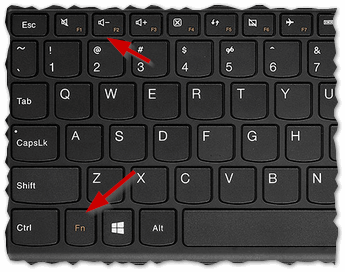
Clés pour entrer dans le BIOS pour différents fabricants de PC et d'ordinateurs portables:
2) Dans les modèles ci-dessus sur le côté des panneaux (généralement à côté du câble d'alimentation) comporte un bouton dédié (par exemple, voir le modèle Lenovo G50. Fig. 2).
Pour entrer dans le BIOS, vous devez: Éteignez l'ordinateur portable, puis cliquez sur le bouton (celui habituellement une flèche, mais je dois admettre que sur certains modèles de la flèche ne peut pas être ...).
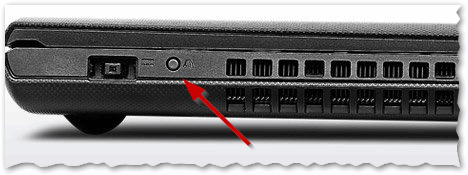
Fig. 2. Lenovo G50 - le bouton d’entrée du BIOS
Au fait, un point important. Tous les ordinateurs portables Lenovo ne possèdent pas ce bouton de service sur le côté. Par exemple, sur l'ordinateur portable Lenovo G480 - ce bouton à côté du bouton d'alimentation sur l'ordinateur portable (voir la figure 2.1 ..).
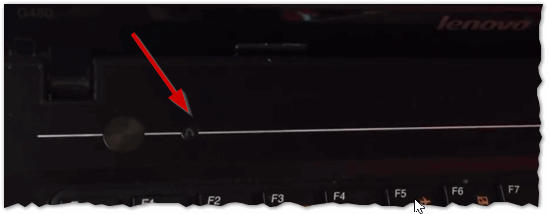
3) Si cela est fait correctement, l'ordinateur portable doit allumer et l'écran affiche le menu de service avec quatre éléments (voir Figure 3) ..:
Configuration du bios (Paramètres du BIOS);
Menu de démarrage
Récupération du système
Pour accéder au BIOS, sélectionnez Bios Setup (paramètres et paramètres du BIOS).
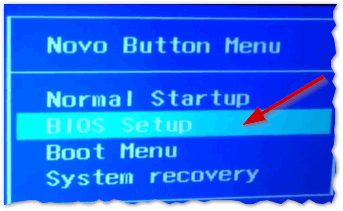
Instructions
Connectez l'ordinateur portable Lenovo au secteur. Si l'alimentation est soudainement coupée pendant les opérations du BIOS, cela peut nuire à l'utilisation continue de l'ordinateur.
Si vous ne disposez pas d'instructions pour l'ordinateur portable Lenovo, vous devez vous connecter et trouver les informations nécessaires sur le site Web du fabricant (http://www.ibm.com/ru/ru/). Cela peut être fait à la fois en ligne et en téléchargeant l'instruction sous la forme d'un déploiement Fichier PDF. Pour lire ce manuel, un programme spécial doit être installé sur l'ordinateur, par exemple, Adobe Reader (http://www.adobe.com/) ou Foxit. Lecteur PDF (http://www.foxitsoftware.com/).
Si, pour des raisons techniques, l'accès à Internet est impossible, vous devrez agir seul. Allumez l'ordinateur et regardez les informations apparaître sur son écran. En règle générale, pour faciliter la vie de l'utilisateur au début de l'ordinateur portable pendant quelques secondes (juste le temps jusqu'à ce que le BIOS exécute un des dispositifs informatiques d'enquête de test) il y a un soupçon sous la forme de clés de titre ou une combinaison de touches qui doivent être pressées et ne pas se laisser aller jusqu'à Alors que l'ordinateur portable n'apparaît pas dans la table du BIOS.
Notez les notations F2 et F12. Ce sont ces clés sur l'ordinateur portable Lenovo qui sont conçues pour interrompre l'interrogation de test du périphérique et empêcher le système d'exploitation de démarrer.
Appuyez et maintenez F12 sur le clavier. Ainsi, vous désignez votre désir d'entrer dans l'une des partitions du BIOS, appelée Quick Boot. Ce petit, mais très important paragraphe de l'architecture de l'ordinateur est conçu pour déterminer la priorité du démarrage de l'ordinateur. En entrant dans la table de priorité, vous pouvez modifier la commande de manière à ce que, après un travail réussi Ordinateur du BIOS d'abord adressé, par exemple, au CD-ROM, puis au port USB et seulement ensuite au disque dur. Des opérations similaires avec la ligne de démarrage sont typiques pour la procédure de réinstallation du système d'exploitation sur un ordinateur portable Lenovo.
Appuyez sur F2 pour accéder au menu principal du BIOS. Ici, un utilisateur expérimenté a accès aux paramètres d'un grand nombre de paramètres de divers appareils. Contrairement aux PC classiques, le BIOS de l'ordinateur portable permet également:
Configurer le système de sécurité;
- changer la nature du pavé tactile;
- Corriger la sortie de l'image sur l'écran;
- Calibrer la batterie et voir également le numéro de série de l'appareil, sa carte mère et d'autres équipements.
Le BIOS est un logiciel de base qui vous permet d'interagir avec l'ordinateur sans accéder au disque. Voici les codes à travers lesquels vous pouvez gérer tous les périphériques système, ports et disques. Le BIOS est cousu dans la puce ROM de la carte mère. Dans la plupart des cas, au démarrage du système, les données sont copiées de la ROM vers le mémoire vivedont la vitesse est beaucoup plus élevée.
Le BIOS est standard, fonctionne sans défaillance. Toutefois, dans les situations où le microcode insuffisamment développés, l'écart peut être retracée carte mère et les périphériques intégrés, il y a un équipement plus moderne, il est nécessaire de régler à nouveau le BIOS.
Que faut-il pour réinstaller le BIOS?
Pour vider le BIOS, vous aurez besoin d'utilitaires spécialisés développés par le fabricant de la carte mère ou d'autres sociétés. Avec l'aide de ces produits d'installation, tous les micrologiciels nécessaires sont stockés dans la puce CMOS. Il est conseillé d'utiliser les utilitaires "natifs" disponibles sur le disque fourni avec carte mère, puisqu'ils sont entièrement adaptés à l'équipement spécifique et excluent la possibilité de défauts ou d'erreurs.
Étant donné que CMOS dans les cartes mères modernes est autre chose que la mémoire flash avec microcodes et paramètres, pour installer correctement le BIOS, vous devez trouver un fichier avec la version correspondante et un programme clignotant.
Au fait, mieux vaut flasher le BIOS depuis Windows, car c'est plus pratique. Une opération similaire à partir de DOS prendra du temps, exigera de l'ingéniosité, même si elle est plus fiable. De plus, vous devrez créer une disquette de démarrage avec le BIOS du programme-broach et du firmware.
Et quelques nuances plus importantes. Avant de commencer, il est important d'effectuer une sauvegarde de la version actuelle du BIOS sur un périphérique de stockage externe à l'aide d'un programme clignotant. Cela vous permettra de revenir à l'ancienne version du logiciel en cas d'échec.
Il est nécessaire de garantir une nourriture stable au détriment de "ininterrompue". Sinon, des surtensions soudaines et soudaines réduiront tout le travail à NO.
Quand le BIOS clignote à partir de Windows, il est nécessaire de fermer toutes les applications actives et de désactiver les programmes antivirus.
À quoi devrais-je être préparé si je dois installer un nouveau BIOS?
Même une erreur mineure dans le clignotement du BIOS peut entraîner de graves complications. Par conséquent, vous devez vous préparer à l'avance pour leur élimination. En particulier, si vous éteignez le système ou que le système se bloque, vous devrez utiliser le programmateur. Bien que dans ce cas, il est conseillé de se tourner vers des spécialistes.
Si le microprogramme du BIOS n'est pas complètement terminé, il est raisonnable d'utiliser la méthode suivante:
- Nous supprimons le CMOS d'une carte mère incluse réparable similaire.
- Dans le nid, nous posons plusieurs fils grâce auxquels il sera facile de retirer la puce par la suite.
- Installez l'analogue CMOS.damaged endommagé.
- Exécuter le firmware du firmware
- Lorsque la carte mère est éteinte, nous effectuons un échange de puce inversé.
Sources:
- comment réorganiser le bios
Si vous travaillez souvent sur un ordinateur portable, vous risquez de recevoir diverses erreurs et de temps en temps, l'ordinateur portable refuse de démarrer en raison de paramètres erronés définis dans le BIOS. Dans cette connexion, il est nécessaire de le réinitialiser.
Instructions
Vous devez d'abord trouver et télécharger un programme qui vous permet de réinitialiser le BIOS. En tant que tel, vous pouvez utiliser BIOS_PW.EXE. Vous pouvez le télécharger depuis le site http://intellcity.ru. Après l'avoir téléchargé, vous devez décompresser le programme et l'exécuter. Cet utilitaire n'est pas installé sur l'ordinateur, mais s'exécute simplement à partir de l'archive ou du dossier. Vous pouvez également utiliser un autre programme qui vous aidera également à réinitialiser le BIOS. ordinateur portable. L'utilitaire le plus optimal est unlock6.exe. Télécharger depuis le site http://necessary-soft.net. Les actions seront les mêmes que pour BIOS_PW.EXE.
En outre, il est nécessaire, lors du chargement de l'ordinateur, de se rappeler du code d'erreur émis par l'ordinateur portable. Le plus souvent, ce code apparaîtra après trois tentatives d'entrée. Maintenant, vous devez entrer la console cmd, puis allez dans le répertoire du logiciel ( Logiciel). Ensuite, vous devez entrer le nom du logiciel requis, entrer un code d'erreur dans l'espace et, après un espace, entrer 0. Vous pouvez ensuite appuyer sur le bouton Entrée. Le logiciel générera plusieurs mots de passe. Essayez d'entrer chaque mot de passe jusqu'à ce que l'un d'entre eux corresponde.
Ensuite, vous devez entrer dans le BIOS et insérer le mot de passe spécifié. Vous pouvez maintenant définir le nouveau mot de passe comme vide. Il est très important de réinitialiser un mot de passe déjà existant sur le BIOS. Sur ce réinitialiser le BIOS sur le ordinateur portable terminé.
Vidéos connexes
Le BIOS est le plus saint des saints du monde des ordinateurs et de la programmation. Après tout, c'est une sorte de "début" du travail avec un ordinateur. C'est grâce au BIOS que vous pouvez installer un nouveau système d'exploitation, supprimer l'ancien, diviser le disque dur en plusieurs partitions et bien plus encore. Mais voici comment entrer dans ce BIOS même?

Instructions
Pour être juste, il convient de noter que la plupart des ordinateurs de leur appareil sont très similaires. Par conséquent, pour effectuer telle ou telle opération, vous devez simplement effectuer un certain ensemble d'actions. Cela concerne non seulement les ordinateurs fixes, mais aussi les ordinateurs portables.
Par conséquent, pour accéder à BOIS, vous devez effectuer certaines actions dans un certain ordre. Tant sur un ordinateur fixe que sur un ordinateur portable. Alors, commençons. Pour commencer, vous devez démarrer l'ordinateur s'il est éteint (s'il est activé, démarrez le redémarrage via le menu Démarrer).
Ensuite, regardez attentivement l'écran. En bas, un texte en anglais apparaîtra, où le nom de la clé sera surligné en gros caractères, sur lequel vous devrez cliquer pour accéder au BIOS. Fondamentalement, cette clé est F2 ou F12. Tout dépend du matériel de l'ordinateur. Mais, comme il a été dit ci-dessus, les plus souvent mentionnés sont les clés mentionnées.
Lorsque vous voyez le nom de la clé, vous devez appuyer dessus immédiatement. Pour plus de confiance, c'est mieux plusieurs fois. Sinon, vous devrez redémarrer l'ordinateur et effectuer à nouveau l'opération ci-dessus.
Si la première fois que vous avez réussi à accéder au BIOS en appuyant sur la touche requise - excellent, vous pouvez continuer à travailler.
Lorsque tout ce qui est nécessaire est affiché et modifié si nécessaire, vous pouvez sortir. Cela se fait tout simplement - appuyez sur la touche F10 pour enregistrer les modifications et quitter. Si vous n'avez pas besoin de sauvegarder quoi que ce soit, vous pouvez voir l'onglet "EXIT" en haut de l'écran. Sélectionnez l'onglet, appuyez sur Entrée, puis sur la lettre y comme réponse à la question de savoir si vous voulez vraiment quitter ou non.
BIOS est parti en toute sécurité. Connectez-vous et quittez avec succès. Le but est atteint.
Vidéos connexes
Sources:
- entrer dans le bios
En règle générale, les utilisateurs se connectent au BIOS lors de l'installation du système d'exploitation pour modifier l'ordre des périphériques de démarrage. Dans divers modèles d'ordinateurs portables installés différents modèles cartes mères, en raison de ce que l'ordre des actions ne se ressemble pas toujours.

Instructions
Éteignez votre ordinateur portable. Si vous avez les derniers modèles Sony pour accéder au BIOS, appuyez sur la touche F2 lors du chargement. Si nécessaire, entrez le mot de passe. Dans certains modèles, appuyer sur la touche F2 est réel, mais cela est plus vrai pour les anciennes versions. Dans les modèles très rares, F3 se produit. Il n'est pas superflu de se familiariser avec les spécifications de la carte mère.
Pour ce faire, vérifiez son étiquetage dans le Gestionnaire de périphériques. Pour ce faire, utilisez l'élément de menu "Démarrer", cliquez avec le bouton droit sur "Poste de travail". Vous verrez une nouvelle petite fenêtre à l'écran avec les paramètres de l'ordinateur portable et du système d'exploitation. Dans l'onglet Matériel, sélectionnez Gestionnaire de périphériques.
Trouvez votre carte mère dans la liste qui s'ouvre, souvenez-vous de son modèle, trouvez sur Internet comment il sera correct d'entrer dans le BIOS sur ce modèle. Si vous n'en avez pas l'occasion. Essayez de trouver la combinaison nécessaire pour votre ordinateur en échantillonnant et en lisant les manuels fournis avec le kit.
Si vous avez un ordinateur portable Dell d'anciens modèles, utilisez le raccourci clavier F2 + Échap ou une autre touche qui apparaît sur l'écran du moniteur lorsque l'ordinateur démarre. Si vous avez un ordinateur portable Dell Studio, essayez la combinaison de touches Esc + F1.
Pour entrer dans le BIOS du portable Toshiba, utilisez la même méthode que dans le paragraphe précédent (Esc + F1), mais veuillez noter que certains de ses modèles prennent en charge le lancement du BIOS en appuyant sur la touche F8.
Si vous avez un ordinateur portable Packard-Bell, Gateway - assurez-vous de voir ce qui est écrit sur l'écran de démarrage, essayez d'utiliser la combinaison précédemment travaillée Esc + F1, Esc + F2.
Pour certains Acer, utilisez la combinaison de trois touches - Alt + ctrl + Esc. Pour les modèles Dell et HP rares, appuyez sur F3 pour accéder au BIOS.
Faire attention
Soyez prudent lorsque vous changez les paramètres et enregistrez-les davantage.
Notez la combinaison d'accès pour votre ordinateur portable pour l'avenir.
Ordinateurs compatibles avec IBM PC, équipés d'une puce ROM, qui stocke un programme spécial - BIOS. Il est lancé immédiatement après la mise sous tension, vérifie le bon fonctionnement de l'équipement et transfère le contrôle au système d'exploitation.

Instructions
Pour le stockage paramètres du BIOS est une puce séparée de la mémoire statique, alimentée par une batterie. La modification de ces paramètres se fait à l'aide de l'utilitaire CMOS Setup, qui fait partie du BIOS. Vous ne pouvez pas appeler cet utilitaire après que le système d'exploitation a déjà commencé à se charger. Par conséquent, pour le saisir, vous devrez redémarrer l'ordinateur ou le démarrer à partir de l'état désactivé. Immédiatement après, commencez par appuyer rapidement sur la touche "Supprimer" jusqu'à ce que l'utilitaire démarre. Si la charge du système d'exploitation commence toujours, redémarrez, mais cette fois-ci, au lieu de "Supprimer", utilisez la touche "F2". La première de ces clés est principalement utilisée dans les ordinateurs de bureau et la seconde est utilisée dans les ordinateurs portables, mais parfois inversement.
Après avoir accédé à la configuration CMOS, vous serez probablement invité à entrer un mot de passe. Entrez le Si l'ordinateur est étranger et que vous ne connaissez pas le mot de passe, n'essayez pas de contourner cette protection. Si vous venez d'acheter une carte mère usagée et que le propriétaire a oublié d'éteindre le mot de passe, éteignez l'ordinateur, retirez la batterie de la carte, fermez les contacts (mais pas la batterie), ouvrez-les et replacez-les.





